Oglas
Ko je Google predstavil popolnoma prenovljene Zemljevide, ki so zdaj na voljo vsem, je ustvarjanje lastnih zemljevidov postalo lažje kot doslej. Ustvarjate lahko zasebne in javne zemljevide, jih delite z določenimi posamezniki, dodate opise lokacij in izbirate med več slogi in videzi zemljevidov.
Nove funkcije Google Zemljevidov omogočajo lažje ustvarjanje zemljevidov kot kadar koli prej, z Googlovimi trdnimi nastavitvami skupne rabe pa imate popolno nadzor nad tem, kdo vidi zemljevide, kdo lahko doda karte na zemljevide ali, če vam je ljubše, lahko zemljevide preprosto ohranite v celoti zasebno.
Uvod
Po lansiranju Google zemljevidi, kliknite ikono nastavitev in kliknite Moja mesta.

To bo odprlo stransko vrstico, kjer lahko dodate lokacije v svoje zemljevide. Če želite ustvariti zemljevide z več plastmi, morate klikniti Pridobite napredne funkcije z Maps Engine Lite. To bo odprlo novo okno z novim zemljevidom.

Z najnovejšimi funkcijami Google Zemljevidov boste lahko dodali lokacije z iskanjem na zemljevidu, dodajte črte in oblike na svoj zemljevid, uvozite podatke iz datotek CSV ter organizirajte in združite lokacije v plasti.

S klikom na Nov zemljevid gumb bo odprl zemljevid, na katerem lahko ustvarite sloje, iščete lokacije in drugo. Plast brez naslova bo že ustvarjena in lahko uredite sloj ter ga preimenujete v karkoli želite.

Lokacije dodajte na zemljevid
Ko preimenujete zemljevid in svoj sloj brez naslova, poiščite lokacijo in dodate lokacije v svoje plasti. Ko najdete lokacijo, ki jo želite dodati, si lahko ogledate dodatne podrobnosti iz Google Zemljevidov (natančna lokacija, telefonska številka, spletno mesto itd.) In jo lahko dodate v svoje plasti s klikom na povezavo Dodaj v zemljevid.
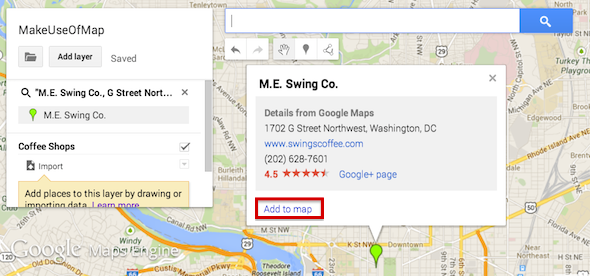
Ko dodate več slojev, se prepričajte, da ste znotraj plasti, kjer želite, da je vključena. Poleg ročnega dodajanja lokacij na zemljevid jih lahko tudi uvozite. Uvoženi podatki naj bodo v datoteki CSV ali XLSX, lahko pa tudi uvozite preglednico s svojega Google Drive.

Kakšne podatke torej potrebujete v razpredelnici, da lahko dejansko uvozite lokacije na svoj zemljevid? Potrebujete samo dva stolpca z naslovi in imeni lokacij. Ko uvozite lokacije, vas bo Google Zemljevidi najprej vprašal, kateri stolpec vsebuje naslove:
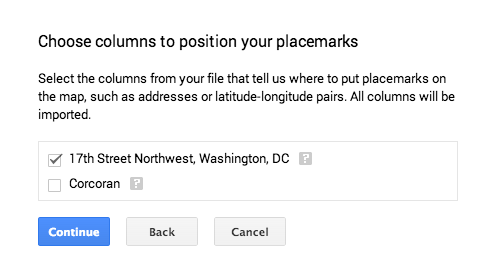 Nato vas bo vprašal, kateri stolpec vključuje imena lokacij:
Nato vas bo vprašal, kateri stolpec vključuje imena lokacij:

Ko boste morali uvoziti preglednico, boste morali prvič omogočiti pojavna okna, da lahko Google Zemljevide povežete s svojim Google Drive.
Poleg dodajanja lokacij in prilagajanja zatičev lahko črte dodate tudi na zemljevid.

Črte lahko uporabite za prikaz določene poti med lokacijami. Na primer, če želite ustvariti zemljevid, ki prikazuje določen itinerar, ki vas vodi od ene lokacije do druge. Čini se, da črte nimajo veliko možnosti prilagajanja možnosti. Radi bi videli možnost, da spremenimo barve in morda celo vstavimo puščice, ki kažejo smer v zemljevidu.
Prilagodite videz zemljevida
Če želite prilagoditi videz zemljevida, lahko vsaki lokaciji dodate tudi osebne dotike. Na zemljevidu lahko spremenite ikono in barvo zatičev.

Na prvi pogled lahko izberete navaden pin zemljevida, krog, kvadrat, diamant in zvezdo. S klikom na gumb »Več ikon« se odpre veliko več možnosti:

Poleg prilagajanja zatičev lahko spremenite tudi celoten videz zemljevida, med katerimi lahko izbirate med devetimi temami. Te teme so dostopne s klikom Osnovni zemljevid.

Skupna raba zemljevida
Ko ustvarite zemljevid, ga lahko delite na več načinov. Če ustvarite zemljevid za svojo osebno uporabo, ga lahko ohranite povsem zasebno. Vsi zemljevidi, ki jih ustvarite, so privzeto zasebni. Če bi zemljevid raje dali v skupno rabo, ga lahko daste v skupno rabo z določenimi Googlovimi uporabniki ali pa lahko javno delite. V zgornjem desnem kotu zemljevida pritisnite zeleni gumb »Daj v skupno rabo«:

Ko kliknete gumb »Skupna raba«, lahko dostopate do nastavitev skupne rabe, ki so enake nastavitvam skupne rabe v katerem koli dokumentu Google Drive. Zemljevid lahko naredite popolnoma javni, dostopen samo vsem, ki imajo povezavo, ali dostopen samo določenim Googlovim uporabnikom, ki jih povabite k ogledu zemljevida.

Ustvarjalne uporabe
- Medtem ko je značilne turistične točke v katerem koli mestu enostavno najti, lahko z Google Zemljevidi delite nasvete in kraje, s katerimi lahko sledite svojim spremljevalcem in prijateljem, ki jih morda ne bi nujno mislili raziskati drugače.
- Google Zemljevide lahko uporabite za ustvarjanje skupnih zemljevidov in prijateljem olajšate organizacijo enodnevnega potovanja ali počitnic, tako da izberete lokacije, ki jih nameravate obiskati.
- Uporabite ga lahko tudi za izobraževalne namene - učitelji lahko ustvarijo zemljevide in jih delijo s študenti, da jim dajo vizualni vir lokacij, ki jih preslikajo v Googlu. Učitelj zgodovine lahko na primer z Google Zemljevidi ustvari vizualni vir Zadnji let Amelije Earhart. Nekaj jih je super zgodovinske mešanice Google Maps 3 čudovite zgodovinske preglednice Google Maps Preberi več kar vam daje občutek, koliko lahko naredite z Google Zemljevidi kot učiteljem zgodovine.
- Zakaj državljansko novinarstvo, ki uporablja družbena omrežja, spletna mesta za izmenjavo videov in drugo, zakaj ne dodate zemljevidov v enačbo. Če na primer prikrijete proteste v določeni državi ali celo po svetu, lahko v Google Zemljevidih preslikate lokacije protestov.
Želite več ustvarjalnih idej o uporabi Google Maps? Oglejte si naš seznam 10 edinstvenih skupin Google Maps 10 edinstvenih pregledov za Google Maps, ki jih lahko raziščete za informacijeAli veste, da lahko na zemljevidu te dni najdete karkoli? Columbus se morda ni strinjal, a ali niso zemljevidi narejeni prav za to? No, bolj sem govoril, kako najti neverjetne rezultate ... Preberi več in drugo 7 očarljivih skupin Google Maps 7 Fascinantni Google Maps in Mashups za ogled sveta z različnimi očmiGoogle Maps so zakladnica za odkritje. Ne samo, da vam pomagajo pri navigaciji in se ne izgubite, v Street Viewu lahko odkrijete tudi nekaj čudnih stvari, raziskujete podatke in informacije v ... Preberi več za malo navdiha.
Zaključek
Najnovejši prenov Google Map je zelo gladek in olajša ustvarjanje skupnih in interaktivnih zemljevidov kot kadar koli prej. Še vedno imamo nekaj funkcij, ki jih še vedno želimo videti - več prilagajanja in dodajanja na zemljevide več kot le vrstic. Je pa to vsekakor velik korak v pravo smer.
Kakšno kreativno uporabo za Google Zemljevide si lahko omislite? Sporočite nam v komentarjih.
Nancy je pisateljica in urednica, ki živi v Washingtonu. Pred tem je bila urednica za Bližnji vzhod pri The Next Web, trenutno pa deluje v raziskovalnem središču za komunikacije in družbene medije s sedežem v DC.

